-
ip地址冲突,小编告诉你怎么解决ip地址有冲突
- 2018-06-14 13:51:06 来源:windows10系统之家 作者:爱win10
有的时候我们在使用电脑操作,会突然出现说ip地址发生了冲突的相关提示,那么这时候我们要怎么解决呢?今天小编就来告诉你们当遇到ip地址出现冲突的时候,应该怎么解决。但是小伙伴们,你们答应我要耐心的看下去哟~
小编我的电脑就遇到过ip地址有冲突的情况,当时小编我可谓是着急的呀,但是又不知道怎么解决,后来自己愣是捣鼓了很久才将问题解决。然而今天,我要将此解决方法传授于你们,小伙伴们准备好接受了嘛?~准备好了就let's go!
首先,点桌面右下角的网络连接图标,再点击“打开网络和共享中心”。
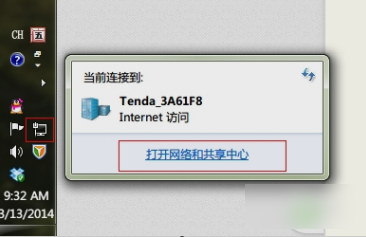
ip地址发生冲突系统软件图解1
接着点击左侧的“更改适配器设置”。然后右键点击“本地连接”,再选择“属性”。
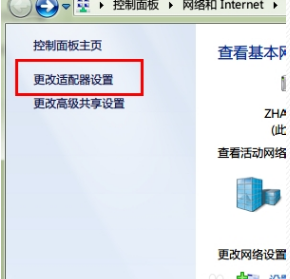
ip地址发生冲突系统软件图解2
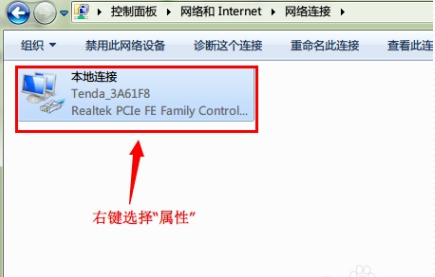
ip地址发生冲突系统软件图解3
然后在弹出本地连接属性的窗口里,双击“此连接使用下列项目”列表中的“Internet 协议版本4(TCP/IPv4)”。
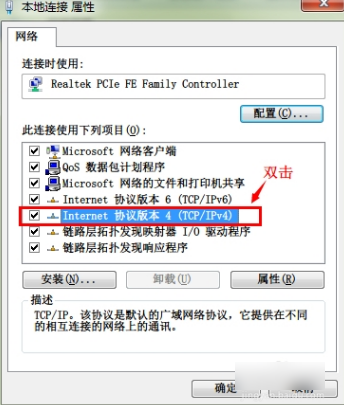
ip地址系统软件图解4
最后在弹出“Internet 协议版本4(TCP/IPv4)”的窗口里,勾选“使用下面的 IP 地址”。然后在“IP 地址”文本框中为本机分配 IP 地址。填好后,将鼠标光标定位到“子网掩码”文本框,系统将自动填充子网掩码。在“默认网关”中输入网关地址,也就是路由器的地址。然后点击“确定”即可大功告成~
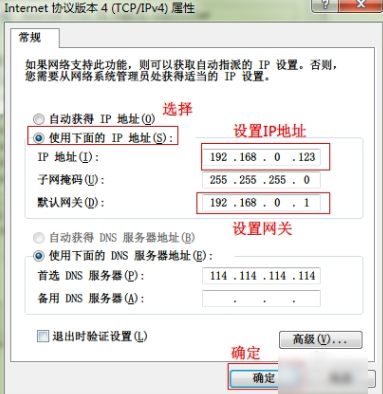
ip地址冲突系统软件图解5
猜您喜欢
- 一键重装系统图文教程2017-02-06
- 局域网共享,小编告诉你win7局域网文件..2018-01-04
- 小编告诉大家虚拟机u盘怎么安装系统..2017-04-22
- 雨林木风win7旗舰版32位安装教程2016..2017-06-24
- win7 64光盘版安装教程2017-04-28
- youcam摄像头软件最新教程2017-11-02
相关推荐
- dede一键重装系统使用教程 2017-02-09
- 电脑装系统教程,小编告诉你华为笔记本.. 2017-12-12
- 笔记本风扇声音大,小编告诉你则么降低.. 2018-05-18
- wifi怎么安装,小编告诉你电脑如何安装.. 2018-06-25
- 屏幕放大镜,小编告诉你怎么使用屏幕放.. 2018-06-16
- 图文详解win10改回win7专业版系统方法.. 2017-03-08





 系统之家一键重装
系统之家一键重装
 小白重装win10
小白重装win10
 主板芯片级维修教材(包含:上、中、下册)
主板芯片级维修教材(包含:上、中、下册) 雨林木风Ghost win8 32位专业版下载v201712
雨林木风Ghost win8 32位专业版下载v201712 Easy Office Recovery 2.0 绿色汉化破解版(Office 恢复工具)
Easy Office Recovery 2.0 绿色汉化破解版(Office 恢复工具) 雨林木风ghost win7 x64 纯净版201507
雨林木风ghost win7 x64 纯净版201507 系统之家Ghost Win8.1专业版系统下载 (64位) v1907
系统之家Ghost Win8.1专业版系统下载 (64位) v1907 PPTV网络电视 3.3.7.0015 去广告版 (PPTV网络电视)
PPTV网络电视 3.3.7.0015 去广告版 (PPTV网络电视) 小白系统ghos
小白系统ghos InnoExtracto
InnoExtracto 新萝卜家园Wi
新萝卜家园Wi 萝卜家园ghos
萝卜家园ghos 电脑公司win1
电脑公司win1 雨林木风ghos
雨林木风ghos 系统之家ghos
系统之家ghos windows之家
windows之家 雨林木风win1
雨林木风win1 幻影浏览器 v
幻影浏览器 v 粤公网安备 44130202001061号
粤公网安备 44130202001061号